Este artigo explorará alguns truques que são úteis para verificar o uso da CPU para sistemas Linux no Ubuntu 20.04. Se você é o administrador do servidor ou trabalha em uma área de trabalho pessoal, é fácil monitorar o uso da CPU do sistema no Ubuntu 20.04 usando a linha de comando.
Este artigo discutirá comandos que são úteis para monitorar o uso da CPU do seu sistema no Ubuntu 20.04. Primeiro, abra o aplicativo de terminal usando o atalho Ctrl + Alt + T.
Monitore o desempenho da CPU com o comando superior
O comando top é usado para verificar o uso da CPU do seu sistema. Entender a saída do comando top é complexo, mas este comando fornece informações completas sobre o uso da CPU em seu sistema. No Ubuntu 20.04 e mais outros ambientes Linux, este utilitário é instalado por padrão. Insira o seguinte comando no terminal para monitorar o uso da CPU do sistema:
A saída a seguir será gerada em seu terminal, fornecendo insights ao vivo sobre os serviços em execução no sistema, o número total de recursos sendo usados e um resumo do uso da CPU em seu sistema.
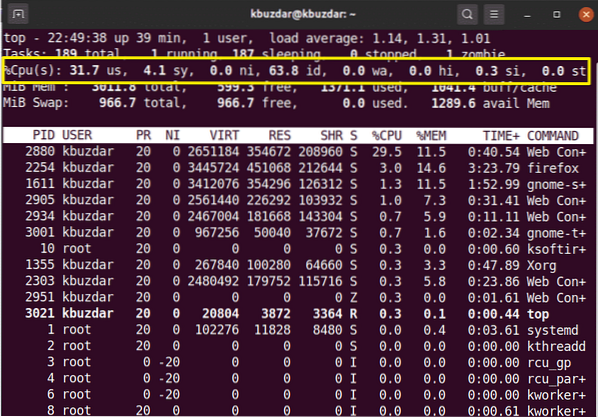
Monitore o uso da CPU com o comando htop
O comando htop é semelhante ao comando top. O comando htop dá informações detalhadas sobre sua CPU e outros usos de recursos. Este comando não está instalado no sistema Ubuntu, então você precisará instalar o comando htop em seu sistema. Para instalar o comando htop, primeiro atualize o repositório apt do seu Ubuntu 20.04 sistema utilizando o seguinte comando:
$ sudo apt updateEm seguida, instale o htop em seu sistema usando o repositório apt:
$ sudo apt install htop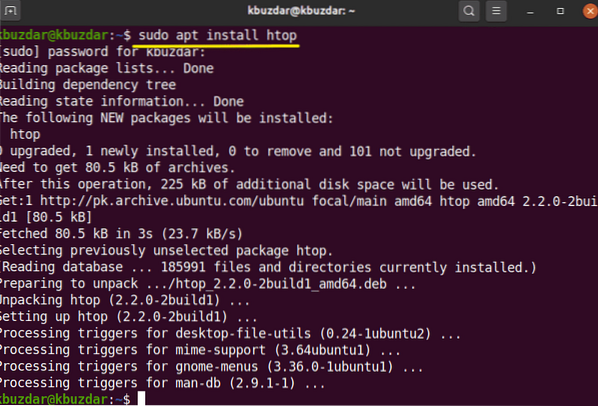
Depois de instalar o utilitário htop no Ubuntu 20.04, você pode ver um resumo detalhado do uso da CPU em seu sistema usando o seguinte comando no aplicativo do terminal:
$ htop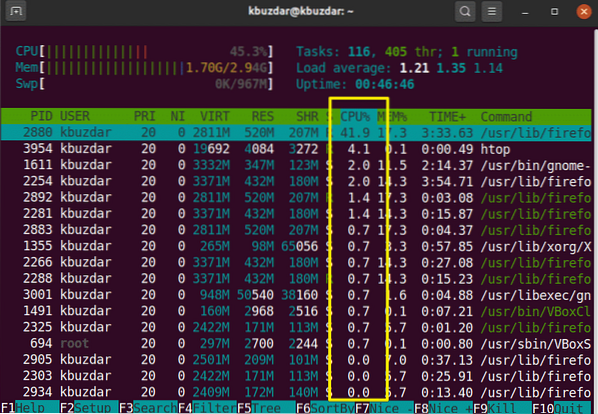
Monitore o uso da CPU com o pacote sysstat
Existem métodos adicionais disponíveis para monitorar o uso da CPU em seu sistema. Para usar esses métodos, instale o pacote 'sysstat' em seu sistema Linux. Para instalar este pacote, execute o seguinte comando no terminal:
$ sudo apt install sysstat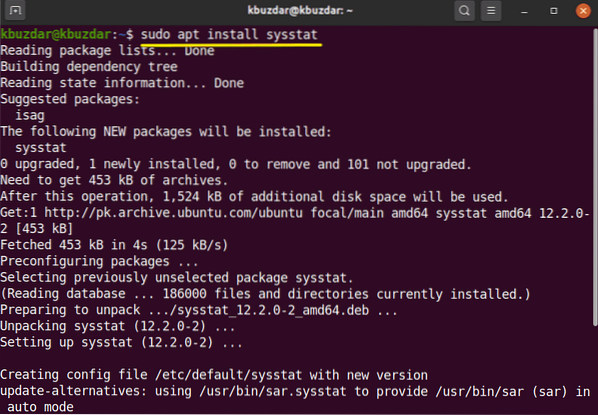
Uma vez que o utilitário sysstat é instalado em seu sistema, você pode acessar o comando 'mpstat' para ver o uso da CPU em seu sistema. O comando 'mpstat' fornece a mesma saída de um comando 'top', mas em um formato mais preciso, como segue:
$ mpstat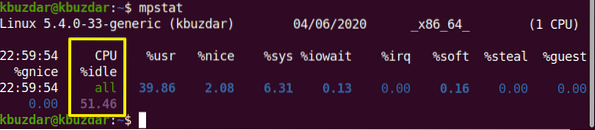
Em um pacote sysstat, mais um comando está incluído. Este comando é conhecido como o comando 'sar', no qual você pode definir um número que fornece a informação em segundos de uso da CPU.
Por exemplo, se você deseja monitorar o uso da CPU a cada 4 segundos, digite o seguinte comando:
$ sar 4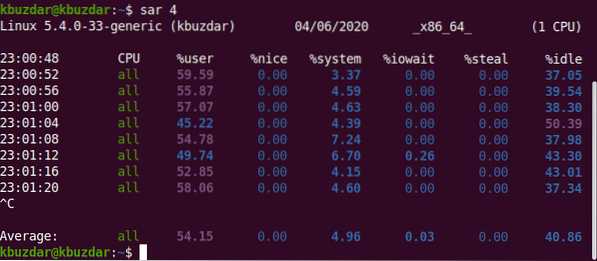
Usando o comando sar, você também pode parar o comando após um determinado número de iterações.
$ sar 3 4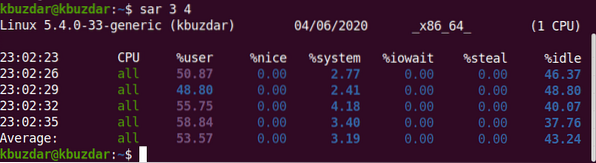
Por exemplo, na imagem a seguir, o comando sar monitorará o uso da CPU a cada 3 segundos por 4 iterações.
O comando vmstat
Você também pode verificar o uso da CPU usando o comando vmstat. Execute este comando no terminal, da seguinte maneira:
$ vmstat
Monitorar CPU com gnome GUI
Se você gostaria de monitorar o uso da CPU do seu sistema usando o ambiente de desktop GUI, você pode usar a ferramenta gnome padrão. Para abrir a ferramenta gnome, você precisa executar o seguinte comando no terminal. Você também pode abrir esta ferramenta nos aplicativos do seu sistema.
$ gnome-system-monitor
A janela do gnome aparecerá no sistema. Nesta janela, você pode verificar os processos em execução e seu uso de CPU. Selecione um processo e clique no ícone de configuração. Aqui, você pode ver os detalhes sobre a tarefa selecionada:
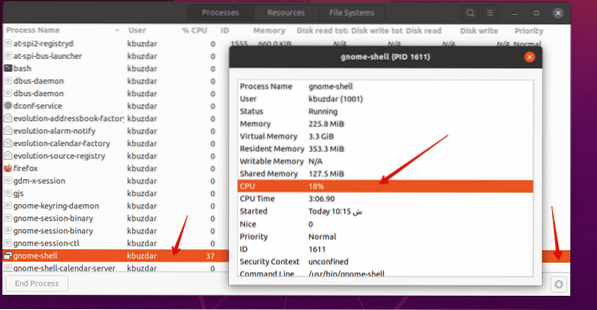
Conclusão
Neste artigo, você viu como monitorar o uso da CPU em seu sistema Ubuntu Linux. Você aprendeu sobre várias ferramentas que você pode usar para monitorar o uso da CPU do seu sistema. Usando esses métodos, você pode realizar uma análise detalhada do uso da CPU em seu sistema e pode gerenciar os recursos do sistema de acordo com suas necessidades.
 Phenquestions
Phenquestions


